Utoljára frissítve:

Az Apple iPhone és iPad készülékének iOS platformján számos hozzáférhetőségi szolgáltatás található, amelyek segítenek a testi és szellemi fogyatékkal élők könnyebben használni az eszközt.
Mobilkészülékeink célja, hogy minden felhasználó számára intuitív legyen. Ebből a célból az Apple számos akadálymentesség-funkciót épített be az iOS-ba, az iPhone és az iPad operációs rendszerbe. Noha alapértelmezés szerint nem engedélyezett, ezek a beépített szolgáltatások sokkal könnyebbé tehetik az iOS-eszközök használatát a fogyatékossággal élők számára, vagy pedig a felhasználói felületen való navigáláshoz különös preferenciákat kínálnak. Olvassa tovább, hogy többet megtudjon.
A 10 legjobb iOS akadálymentesség-szolgáltatás, amelyek révén a telefon használhatóbbá válhat
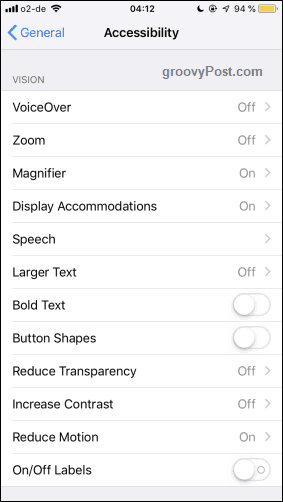
Olyan sok akadálymentesség van, hogy lehetetlen mindet lefedni. Tehát úgy döntöttem, hogy mi a tíz legjobb. Ez nem tartalmazza az egyik legeredményesebbet - FaceTime. A Facetime használatával a siket emberek beszélgethetnek másokkal jelnyelven. Láttam, hogy a barátok gyakran ezt csinálják, és ez mindig fúj a fejembe.
Az akadálymentesség funkciói a következő weboldalon érhetők el Beállítások-> Általános-> Kisegítő.
Siri
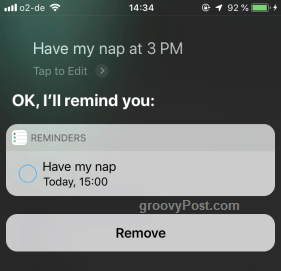
Mint már tudni fogja, a Siri az iOS rendszerbe beépített hangsegéd. A gombok megérintése helyett megmondhatja a Siri-nek, hogy a legtöbb nevében tegye meg az iOS-hoz kapcsolódó legtöbb dolgot. Ez a funkció rendkívül értékes a fogyatékkal élők számára, akik esetleg nem használják teljes mértékben a végtagjaikat, de nincs probléma a hangjukkal.
A Siri alkalmazásokat nyithat, e-maileket és szöveges üzeneteket írhat, emlékeztetőket és naptári eseményeket állíthat fel Önnek, és még sok más. Csak kétszer érintse meg a Kezdőlap gombot a Siri aktiválásához, vagyis aktiválható a következő mondattal:Szia Siri“. Ezt azonban előre meg kell adni a beállításokban.
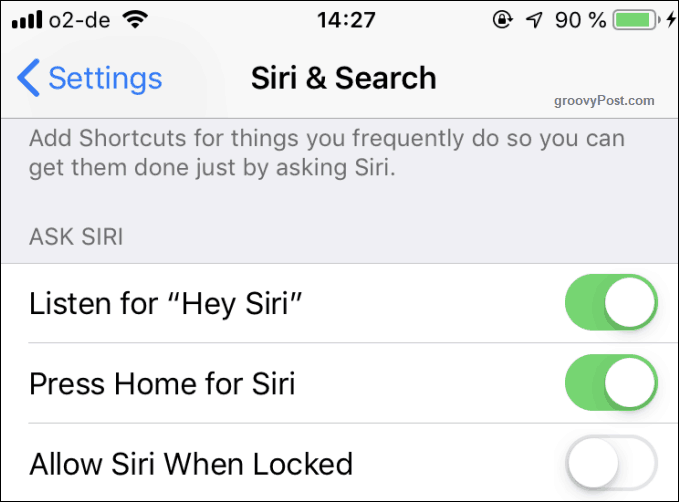
Szinkronhang
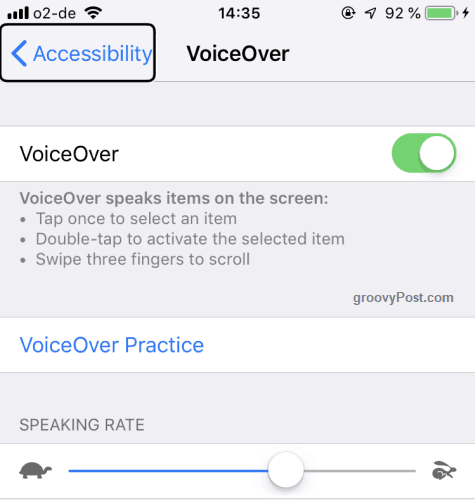
A VoiceOver azok számára hasznos, akik nehezen tudnak szöveget olvasni a képernyőn. Lehet, hogy ez a gomb vagy a beállítások szövege. Az Apple VoiceOver célja, hogy kölcsönadja a kezét azzal, hogy a telefon beszéljen arról, amit az ember éppen megérintett.
Amikor valamit megcsaptak, fekete szegéllyel válik, és a telefon a megszólaltatott név nevét fogja mondani. A hang sebessége megváltoztatható, de személy szerint nagyon nehéz megváltoztatni. Ennek oka az, hogy egy csap aktiválja a hangot, amely elmondja, hogy mit megérintett, és két gyors érintés aktiválja a linket. Tehát nagyon zavaró volt a hangsebesség-csúszka előre-hátra mozgatása, amikor két csapot igényel.
Segítő érintés
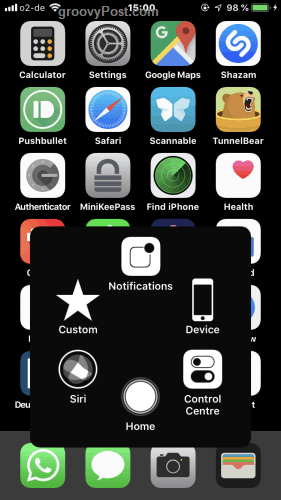
Ha nehezen tudja végrehajtani az iPhone-on szükséges hivatkozásokat és gesztusokat, az AssistiveTouch segíthet. Példaként említheti az értesítések elérését, a belépést a Vezérlőközpont eléréséhez, vagy a Kezdőlap gomb és az oldalsó gomb megnyomásával készíthet képernyőképet.
Az AssistiveTouch hozzáad egy további menüt a főképernyőhöz, amely ezekhez a területekhez az ujj egyetlen érintésével fér hozzá. A menü testreszabható bármire, amire szüksége van, és amikor nincs rá szüksége, akkor az a sarokba csúszik.
Zoomolás
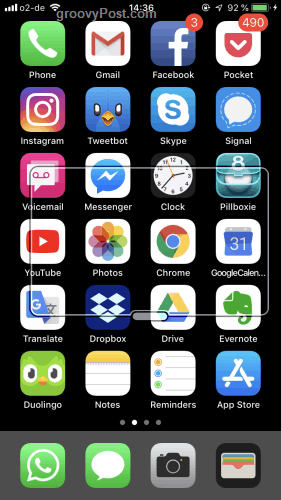
A VoiceOver alternatívája a Zoom. Ez alapvetően csak egy téglalap alakú nagyító, amely a képernyőn ül, és kiemeli, mi van ott. Nem sikerült elérni, hogy a fenti képernyőképen megfelelően megjelenjen, de csak akkor kell mozgatni a képernyőn, hogy mindent kiemeljen.
Amikor a Zoom aktiválva van, minden más normálisan működik. Az egyetlen különbség az, hogy van olyan dolgod a képernyőn, amely akár 500% -kal nagyobb (de csökkentheti 150-200% -ra).
Nagyobb szövegméretek és félkövér szöveg
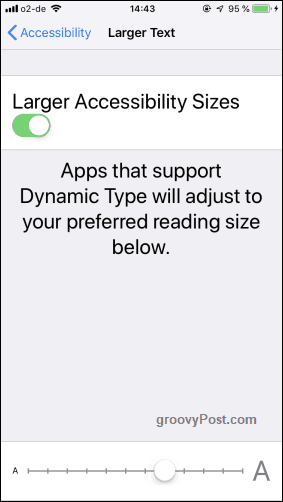
Egy másik, amely javítja a szöveg olvashatóságát a képernyőn. Időnként nagyobb gépelésre van szükség. Néha nehezen tudok e-maileket olvasni az iPhone-on, mivel a szemem kissé elmosódott, ezért ezt sokszor használtam.
A nagyobb szöveg engedélyezése után mozgassa a csúszkát mindaddig, amíg meg nem kapja a kívánt méretet.
Ami a félkövér szöveget illeti, ez egyszerű bekapcsolási eset. A telefon ezután újraindul, és felkérést fog adni a PIN-kód megadására (ha van ilyen).
Még ha nem is vannak látási problémái, a vastag betűs szöveg valóban nagyon szép, ha a megfelelő méretű. Betűtípus rajongóként szeretem ezt nézni.
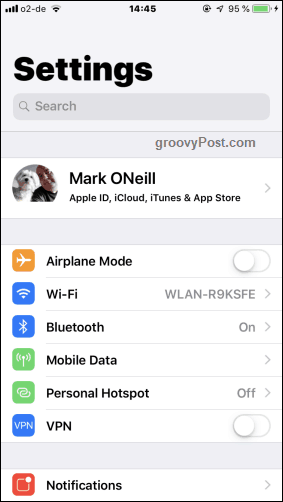
Gomb alakú
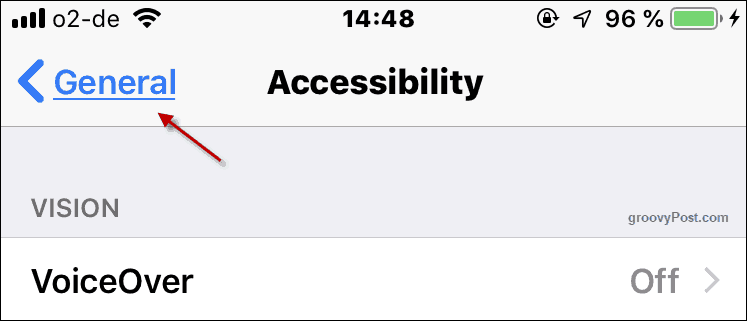
Ha gondjai vannak a szem-kéz koordinációjával, a Gombformák segíthetnek kitalálni, hogy hol kell megérinteni a tényleges gombot. Az iOS12-től azonban ez a „alak” nem más, mint minden gomb aláhúzása, mint például egy web link. A fogyatékkal élők számára ez még mindig jobb, mint semmi.
LED vaku riasztásokhoz
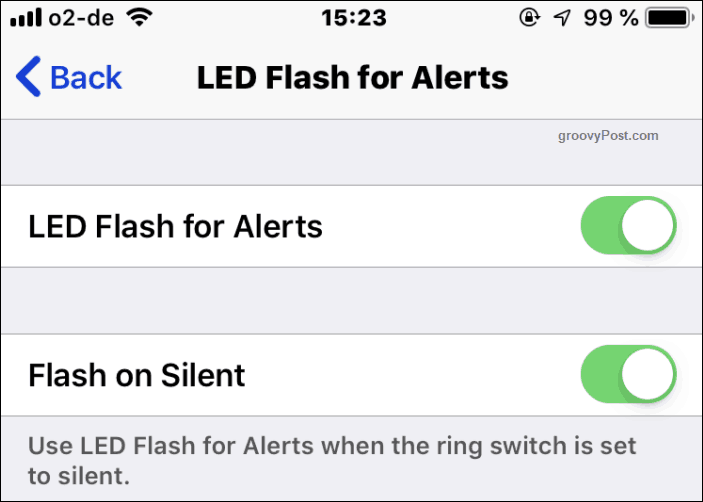
Ez egy nagyszerű szolgáltatás, amely hasznos lehet a hallássérült emberek számára is.
Általában, amikor valamilyen riasztást kap, akkor hangos riasztást is kap, hogy felhívja a figyelmüket. De ha nehezen hallja, nem fogja hallani a hangjelzést. A riasztások LED vakuja egyszerűen néhányszor villog a zseblámpájában, amikor riasztás jelenik meg a telefonon.
Ez talán nem lenne jó bárki számára, aki fényérzékeny epilepsziában szenved, főleg ha hosszabb beszélgetést folytat a telefonján, ami sok villanófényt eredményez. Ezért óvatosan használja.
elérhetőség
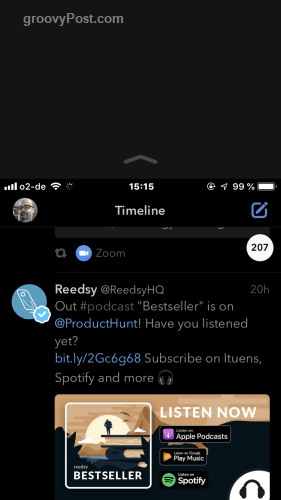
Képzelje el azt a sok nehézséget, amely akkor merülne fel, ha csak egy karja lenne. Közülük, bár elég messzire a kérdések listáján, az lenne a telefon működtetésének módja, ha csak egy kézzel tudna elérni a gombokat.
Ezt a problémát csak akkor súlyosbította, amikor az iPhone készülékek egyre nagyobbra nőttek, megnehezítve a fogyatékkal élők számára a képernyő bizonyos részeinek elérését, és továbbra is a telefonjuk megtartását.
Az elérhetőség olyan funkció, ahol ha kétszer megérinti a Kezdőlap gombot (vegye figyelembe, hogy „csap”, és nem „nyomja meg”), a képernyő lecsúszik. Ez a mozgáskorlátozottak számára sokkal könnyebb elérni a képernyő tetejét.
Kezdőlap gomb
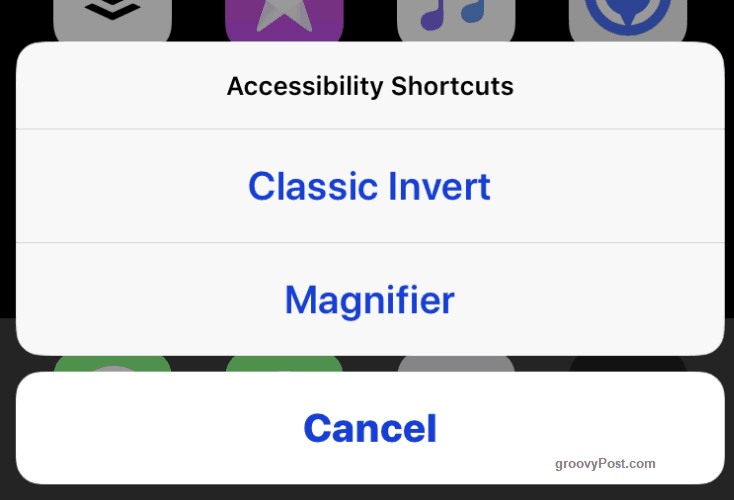
Ha úgy találja, hogy egy akadálymentességhez viszonyítva több parancsikon található, mint a többinél, amelyeket rendszeresen használsz, akkor a Home gomb segítségével létrehozhat parancsikont ehhez. Ezután a Home gomb háromszori gyors megnyomásával a választott akadálymentesség bekapcsol. A Home gomb további három megnyomásával ismét kikapcsolható.
Következtetés
Mint mondtam, annyi akadálymentességgel rendelkezik, hogy ez a tíz alig karcolta meg a felületet. Láthatja őket, ha megy Beállítások-> Általános-> Kisegítő. Játsszon velük és nézd meg, hogy mindegyik mit csinál.
Ha ismeri a fogyatékkal élőket és az iPhone-felhasználókat, akkor mindenképpen tájékoztassa őket minden olyan funkcióról, amely személyesen előnyös lesz számukra. Végül is ez a funkció.



